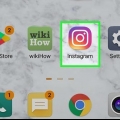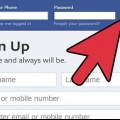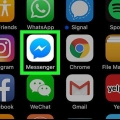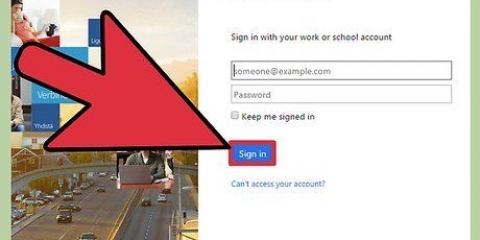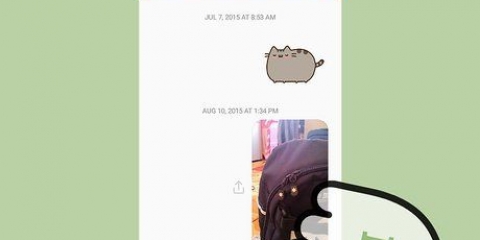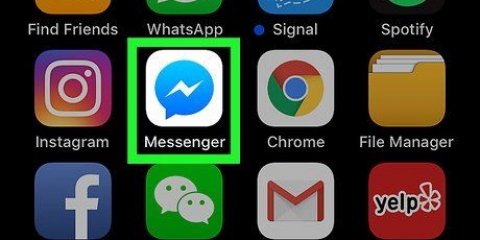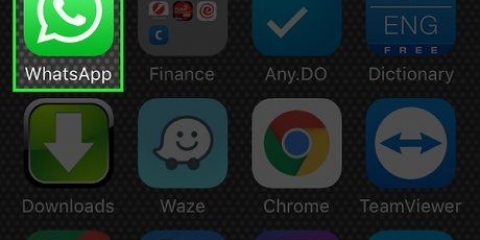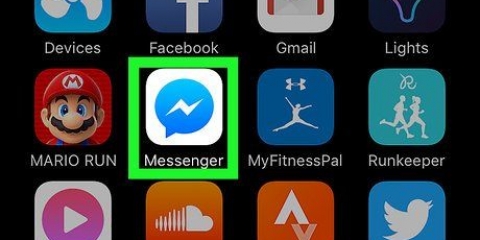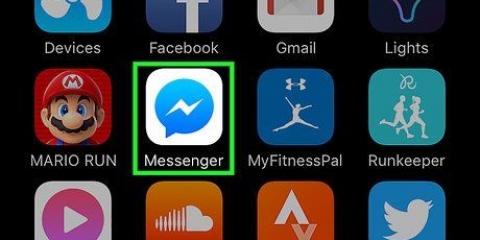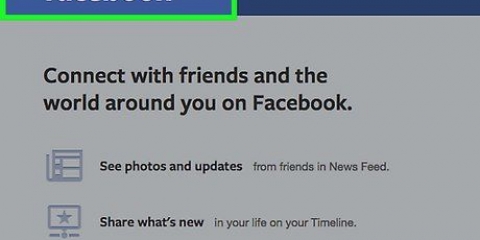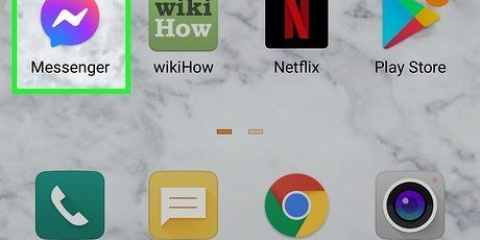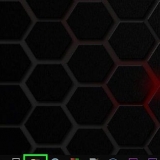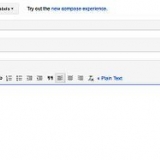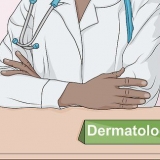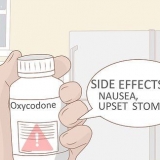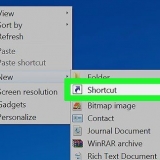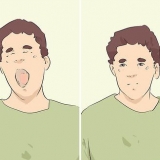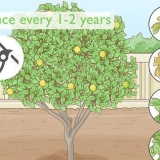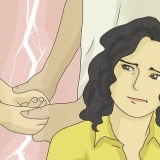Envie arquivos pelo facebook
Contente
Este artigo ensinará como enviar um arquivo usando o Facebook Messenger ou o Facebook.com.
Degraus
Método 1 de 3: Usando o Facebook Messenger em um telefone ou tablet

1. Abra o Messenger do Facebook. Seu ícone é um balão de bate-papo azul com um raio branco em sua página inicial (iPhone/iPad) ou na pasta de aplicativos (Android).

2. Selecione um contato. Toque no nome da pessoa para quem você deseja enviar o arquivo. Isso abrirá um bate-papo com essa pessoa.
Você pode visualizar os contatos recentes pressionando `Iniciar` ou pode procurar um novo contato pressionando `Pessoas`.

3. Envie uma imagem. Se você quiser enviar uma foto do rolo da câmera, toque no ícone que se parece com uma montanha com a lua em um fundo quadrado e toque em uma foto para selecioná-la.

4. Enviar um tipo diferente de arquivo. Toque no sinal de mais ("+") na parte inferior do bate-papo para ver todas as opções disponíveis e toque no tipo de arquivo que deseja enviar. Siga as instruções na tela para enviar o arquivo.
Método 2 de 3: Mensageiro.usando com em um computador

1. Vamos parawww.mensageiro.com em um navegador. Você deve estar usando um computador para usar este método.

2. Inscreva-se no Messenger. Quando solicitado, digite seu nome de usuário e senha para fazer login.

3. Selecione um contato. No lado esquerdo da página, clique no nome da pessoa para quem você deseja enviar um arquivo.

4. Clique no ícone Arquivo. Este ícone se parece com pedaços de papel sobrepostos sob a caixa de bate-papo.

5. Selecione o arquivo que deseja enviar. Na janela que se abriu, você pode encontrar o arquivo que deseja enviar e clicar nele uma vez para selecioná-lo.
Para selecionar vários arquivos de uma vez, pressione Ctrl (Windows) ou ⌘ Comando (macOS) ao clicar em cada arquivo.

6. Clique em Abrir. Isso enviará o arquivo para o destinatário.
Método 3 de 3: Facebook.usando com em um computador

1. Vamos parawww.o Facebook.com em um navegador.

2. Inscreva-se no Facebook. Digite seu nome de usuário e senha nos espaços em branco no canto superior direito da tela e clique em `Login`.

3. Selecione um contato no Chat. Você pode clicar no nome da pessoa no painel do lado direito do Facebook.

4. Clique no ícone de um clipe de papel. Este é o segundo ícone do canto inferior direito da caixa de bate-papo.

5. Selecione um arquivo. Navegue até a pasta que contém o arquivo, clique nele uma vez para selecioná-lo e clique em `Abrir`.
Para selecionar vários arquivos de uma vez, pressione Ctrl (Windows) ou ⌘ Comando (macOS) ao clicar em cada arquivo.

6. pressione↵ Entrar (Windows) ou ⏎ Voltar para enviar o arquivo. Em alguns instantes, seu amigo verá que você enviou um arquivo. Eles podem clicar duas vezes no nome do arquivo para visualizá-lo.
Artigos sobre o tópico "Envie arquivos pelo facebook"
Оцените, пожалуйста статью
Similar
Popular